En matière de sécurité et de confidentialité, Apple a toujours été un pionnier. Que ce soit le verrouillage d’activation robuste ou le mode restreint USB, la société basée à Cupertino a toujours donné l’exemple au reste. Et avec iOS 14, le géant de la technologie a pris son obsession bien connue pour une confidentialité robuste à un autre niveau en introduisant plusieurs fonctionnalités haut de gamme, y compris la «restriction d’accès au réseau local». Contrairement à avant, les applications doivent demander la permission de rechercher et de se connecter avec des appareils sur le réseau local. De plus, les utilisateurs d’iPhone peuvent gérer l’accès au réseau local des applications dans iOS 14 pour un meilleur contrôle.
Gérer l’accès au réseau local des applications sur iPhone
Pour les non-initiés, la confidentialité du réseau local est conçue pour offrir une transparence accrue lorsque les applications se connectent aux appareils de votre réseau domestique. Si une application interagit avec des appareils à l’aide de Bonjour ou de tout autre protocole de réseau local, le développeur de cette application doit ajouter la prise en charge des autorisations de confidentialité du réseau local dans la dernière itération d’iOS.
Maintenant que vous savez ce qu’est cette toute nouvelle fonctionnalité de confidentialité, plongons-nous pour découvrir comment vous pouvez autoriser / interdire aux applications d’avoir accès à votre réseau domestique!
Autoriser / interdire aux applications d’avoir accès à votre réseau local
1. Lancez le Paramètres sur votre iPhone exécutant iOS 14.
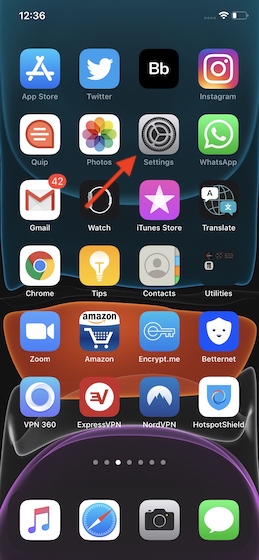
2. Maintenant, appuyez sur Intimité.
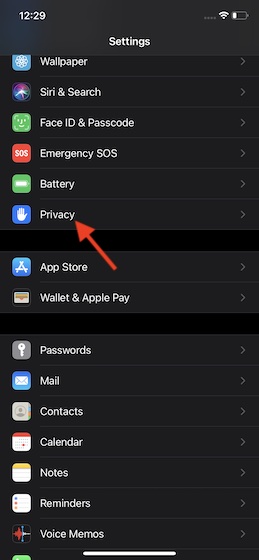
3. Ensuite, appuyez sur Réseau local.
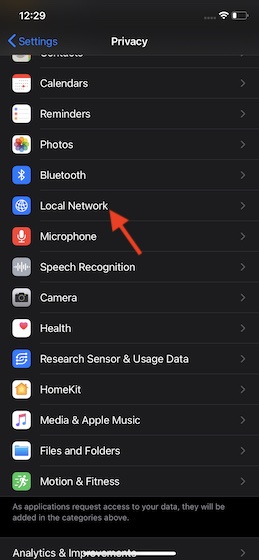
4. Sur l’écran suivant, vous devriez voir la liste de toutes les applications qui ont demandé l’autorisation de trouver et de communiquer sur votre réseau local.
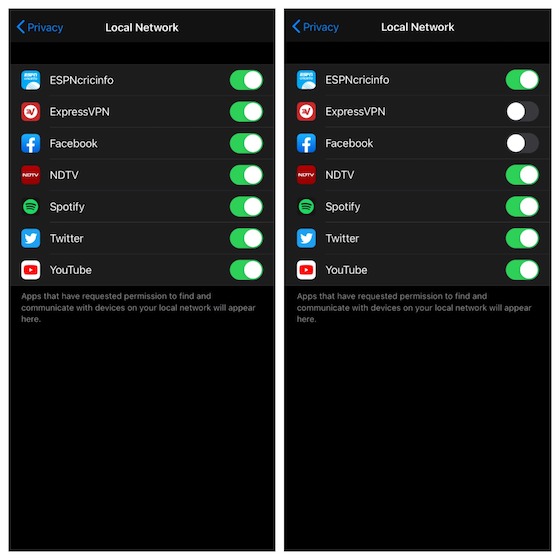
Si vous souhaitez empêcher toute application d’accéder à votre réseau local, désactivez simplement le commutateur situé juste à côté.
S’il vous arrive de changer d’avis et que vous souhaitez autoriser l’application à accéder à votre réseau local, tout ce que vous avez à faire est de revenir à cet écran et d’activer l’interrupteur.
Prenez le contrôle des applications qui ont accès à votre réseau domestique
En effet, iOS 14 a décimé Android en matière de sécurité et de confidentialité. Bien qu’Android ait joué un très bon jeu de rattrapage grâce aux vastes améliorations dans plusieurs départements, y compris la confidentialité, l’offre d’Apple a des kilomètres d’avance. Et avec la dernière version d’iOS cocher toutes les cases importantes avec l’inclusion de fonctionnalités comme les widgets de l’écran d’accueil, la bibliothèque d’applications et bien sûr le contrôle personnalisé très pratique Back Tap, l’écart semble trop grand pour être comblé de sitôt.




![[2023] 6 façons de copier / coller du texte brut sans formatage](https://media.techtribune.net/uploads/2021/03/5-Ways-to-Copy-Paste-Plain-Text-Without-Formatting-on-Your-Computer-shutterstock-website-238x178.jpg)






